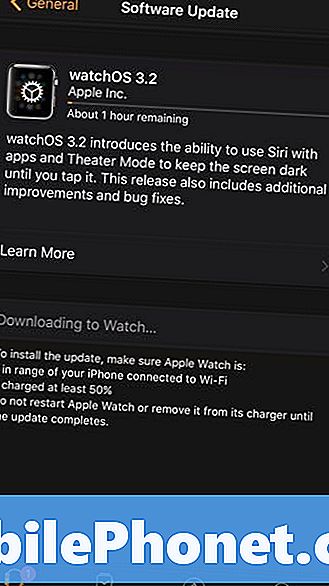Садржај
Било је неких власника Галаки А50 који су се жалили јер имају проблема с мрежом. Било је оних који су пријавили да 4Г ЛТЕ не ради на њиховим уређајима, и то је оно о чему ћемо се позабавити у овом посту.
Проблеми везани за мрежу често су мањи проблеми. Другим речима, можда ћете их моћи сами поправити све док сте спремни да урадите неке поступке за решавање проблема.
У овом водичу ћу вас провести кроз поправљање вашег Галаки А50 који има проблема са повезивањем путем 4Г ЛТЕ. Ако сте један од власника који има овакав проблем, наставите да читате јер вам овај чланак може помоћи.
Шта урадити ако 4Г ЛТЕ не ради
Потребно време: 15 минута.
Ако сте раније могли да користите 4Г ЛТЕ или сте се повезали на Интернет помоћу услуге, онда би проблем могао бити мањи. Заправо, оваква питања могу се решити прилично једноставним решењима. Ево ствари које треба да урадите:
- Присилно поново покрените телефон
Прва ствар коју морате да урадите је принудно поновно покретање. То је симулирано уклањање батерије које освежава меморију телефона и поново учитава све услуге. Ако је ово само мањи проблем који је проузроковао грешку у систему, онда је овај поступак све што вам треба да би 4Г ЛТЕ поново радио на вашем телефону.
1. Да бисте то урадили, притисните и држите тастер за утишавање и тастер за напајање 10 секунди или дуже.
2. Када се прикаже логотип А50, отпустите оба тастера и сачекајте да телефон заврши поновно покретање.
После тога, покушајте да видите да ли 4Г ЛТЕ сада ради исправно. Ако и даље не успе, покушајте са следећим решењем.
Овај поступак је већ доказано ефикасан против оваквих проблема. То је ефикасно, али не морате да бринете о датотекама јер се неће избрисати. Ево како се то ради:
1. Превуците прстом од врха екрана надоле, а затим додирните икону Подешавања.
2. Пронађите и тапните на Опште управљање.
3. Додирните Ресетуј.
4. Додирните Ресетуј мрежна подешавања.
5. Додирните дугме Ресетуј поставке.
6. Ако се то затражи, унесите свој ПИН, лозинку или образац.
7. На крају, тапните на Ресетуј.
Већину времена ово су једине ствари које треба да урадите да бисте решили овакве проблеме. Међутим, ако се настави, онда немате другог избора него да урадите следеће решење.
Али пре ресетовања, обавезно направите резервну копију важних датотека и података. Када будете спремни, следите ове кораке:
1. Превуците прстом од врха екрана надоле, а затим додирните икону Подешавања.
2. Пронађите и тапните на Опште управљање.
3. Додирните Ресетуј.
4. Додирните Ресетовање фабричких података.
5. Померите се до дна екрана и тапните на Ресетуј.
6. Ако се то затражи, унесите свој ПИН, лозинку или образац.
7. На крају, тапните на Делете алл.
ТАКОЂЕ ПРОЧИТАЈТЕ: Како поправити издање недоступне мобилне мреже Самсунг Галаки А50
Надам се да смо вам могли помоћи да ваш Галаки А50 са 4Г ЛТЕ не ради.
Молимо вас да нас подржите претплатом на наш Иоутубе канал. Хвала за читање!